最近碰到一个问题,如何在Windows的IDE或者文本编辑器上,远程调试Linux服务器上的golang程序。
虽然想说gdb走你,但既然go有dlv这样的类似Java的jdwp的原生方案,而且我用的Visual Code的官方Go插件支持这种方案,那就试一下这个方案吧。
2019-03-15追加:dlv支持debug、attach和exec三种方式。其中,debug是需要重新编译源代码的,后面两种不需要。也因此debug更适合开发阶段那种“写几个函数,F5一下看看能不能动”的场景,也是Visual Code官方文档记述的远程调试go的唯一方式。这篇文章讲述的是dlv debug这个方式,后续两个方式将在后续发出。
环境
-
近端
-
Win7 64bit
-
Visual Code 1.32.1 x64
-
Go 1.10
-
远端
-
OpenSuSE 42.1
-
Go 1.10
-
git 2.12.3
-
示例项目
-
hello/main.go,内容如下
|
|
准备01. 部署远端dlv
首先远端需要先装好go、git和make的编译全家桶。然后设置好GOPATH,在这里我把/root/go作为这次的GOPATH。
|
|
然后从github.com上下载dlv下来,将dlv编译(make)出来后,将编译好的dlv加入可执行文件搜索路径(PATH)中。
|
|
这时候,执行dlv version应该能看到下面的类似信息(版本和Build随版本不同而不一样)。
|
|
准备02. 部署近端dlv
近端可以直接用go来安装dlv,也可以使用Visual Code的Go插件来安装,Visual Code都能识别。这里使用的是Go插件的方法。
在Visual Code的菜单栏上,通过View->Command Palette打开Visual Code的命令界面,输入>Go:install/update Tools后回车,就能看到选择安装哪个go工具的菜单。选中dlv后,点击OK按钮,就会自动安装了。安装过程以及提示信息可以在OUTPUT窗口查看。
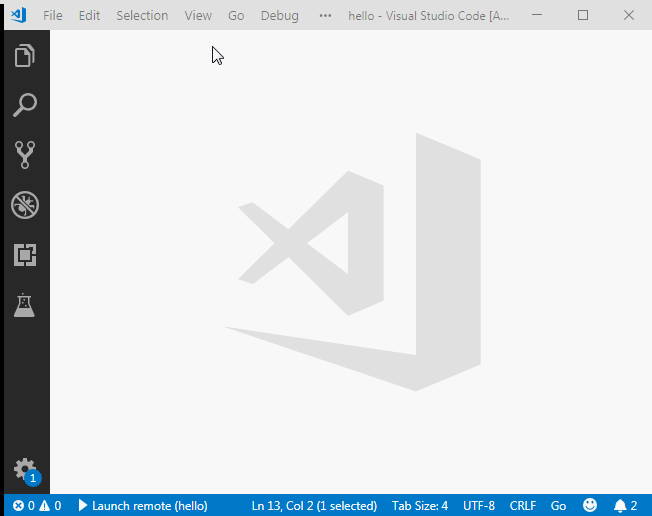
install_dlv_on_VCode
准备03. 添加debug方案
另外,需要给Visual Code添加对应的debug方案(debug configuration)。在Visual Code的菜单栏上,通过Debug->Open Configurations打开launch.json的编辑界面。在configurations数组中,加入以下内容后,保存文件。
|
|
现在,我们就完成了远程调试的所有必须准备了。
执行方法
dlv的debug远程调试需要远端和近端都持有全部的源代码文件。为了方便,这里就不改变GOPATH,在远端直接将整个项目,扔到$GOPATH/src里面,源代码文件路径为$GOPATH/src/hello/main.go;在近端,直接创建hello目录,就把源代码文件直接放在里面。
首先,我们需要先到项目里,启动dlv的服务端。
|
|
画面显示以下内容则说明dlv服务端已经就绪。
|
|
然后,回到Visual Code进入debug界面,选择“Launch remote”方案后,点击启动来进行go debugger,就能启动远程调试。大部分的操作和本地调试无异,堆栈、变量、watch都能正常使用。
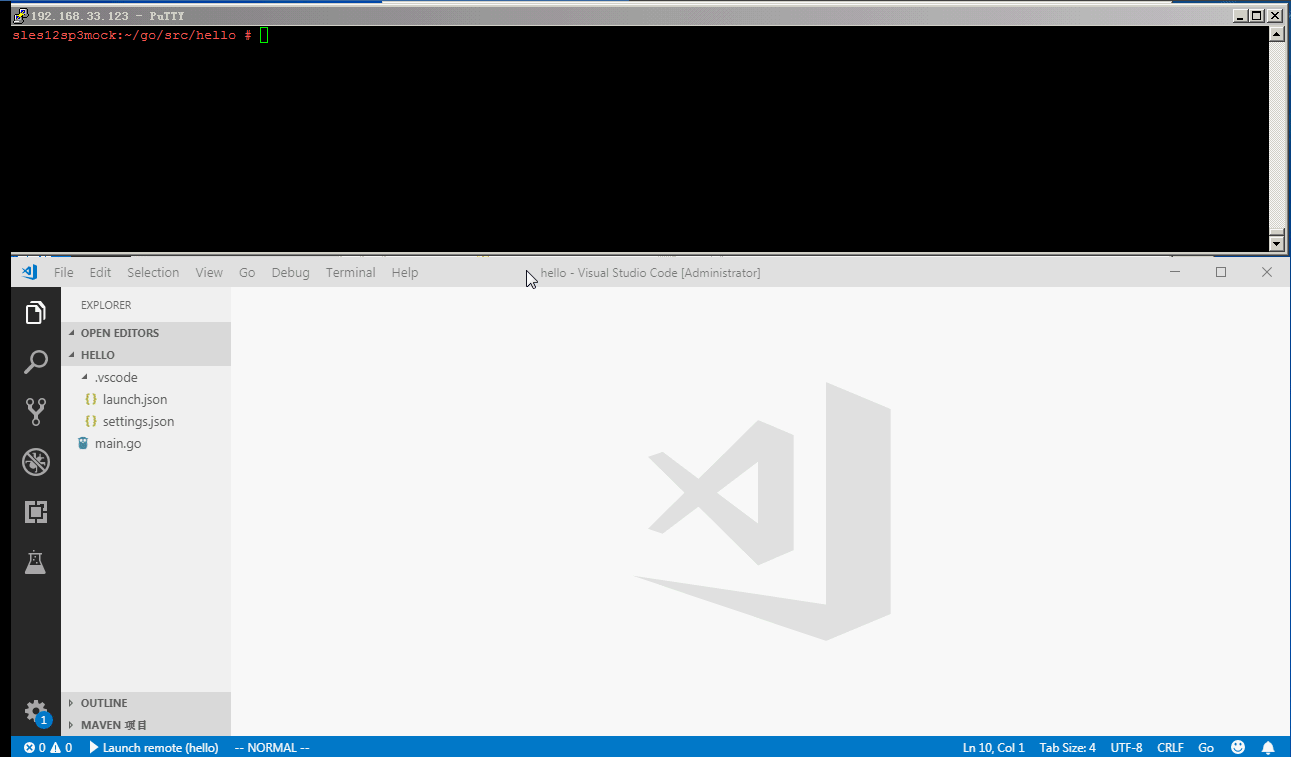
run_debug_in_VCode.gif
总结
通过Visual Code+dlv来进行go程序的远程调试,对“开发用Windows,生产用Linux”之类的场合下,调试与系统相关的问题非常有帮助。而且,Visual Code的图形界面和代码提示实在是相当方便。
但是debug这个做法有两点不完善的地方。第一个是它原理上需要远端对源代码进行编译,局限了它在除了开发测试环境外的使用场景,也使得每次调试都得等它编译;另一个是因为远端和近端都得有相同的源代码,无论是dlv还是Visual Code的Go插件,目前都没法自动将本地改动过的代码上传到远端去,因此无法实现“F5走你”的一键操作,手工工序太多,使得“debug驱动开发”(笑,虽然不鼓励,但无法消灭啊)的模式难以开展。
所以,最好还是乖乖装个Linux桌面本地调试吧。